操作场景:
本章节主要介绍如何在云主机或物理机中手动安装Agent,为用户提供主机的系统级、主动式、细颗粒度的监控服务。
前提条件:
-
已修改子网DNS地址并配置安全组,具体操作步骤请参见《 添加DNS服务解析》。
-
确保操作步骤中的安装目录都有读写权限,并且安装成功后的Telescope进程不会被其他软件关闭。
操作步骤:
1. 使用root账号,登录云主机或物理机。
2. 选择Agent安装包下载路径,切换至该目录下,以/usr/local为例,执行以下命令。
cd /usr/local
3. 执行以下命令,下载Agent,以Linux 64位安装包为例。
wget http://obs.cn-hz1.ctyun.cn/telescope/agent/telescope_linux_amd64.tar.gz
-
安装包路径
|
名称 |
格式 |
获取路径 |
|
Linux 64位Agent安装包 |
tar.gz |
下载路径 杭州:http://telescope.obs.cn-hz1.ctyun.cn/agent/telescope_linux_amd64.tar.gz 北京:http://telescope-cn-bj1.obs.cn-bj1.ctyun.cn/agent/telescope_linux_amd64.tar.gz 深圳:http://telescope-cn-sz1.obs.cn-sz1.ctyun.cn/agent/telescope_linux_amd64.tar.gz 广州:http://telescope-cn-gdgz1.obs.cn-gdgz1.ctyun.cn/agent/telescope_linux_amd64.tar.gz |
4. 执行以下命令,解压安装包。
tar -zxvf telescope_linux_amd64.tar.gz
系统返回如下内容,即表示解压成功。
-
解压成功
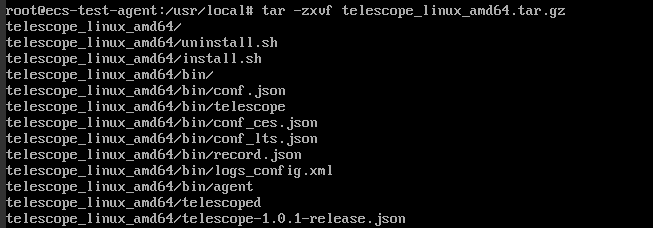
5. 执行以下命令,切换至Agent安装包解压目录下。
cd telescope_linux_amd64
6. 执行以下命令,开始安装Agent。
chmod 755 install.sh; ./install.sh
系统返回如下内容,表示Agent安装成功。
-
Agent安装成功

说明:
-
Agent的默认安装路径在/usr/local/telescope,当成功执行./install.sh命令后,Agent会自动安装在该路径下。
-
如果执行安装后无任何回显,请手动启动Telescope,操作步骤请参见《启动Agent》
l 在CentOS,OpenSUSE,Ubuntu,Debian系统,Agent插件支持开机自启动。其他系统下,用户成功安装Agent插件后,需要手动开启Agent。操作步骤请参见《管理Agent》。
-
Agent插件配置完成后,因监控数据暂未上报,插件状态仍显示“未安装”,等待3-5分钟,刷新即可。
7. 安装完成后,您可以选择进入主机监控界面,勾选需要配置插件的主机,单击"批量修复插件配置",在弹出页面上,单击"一键修复",完成配置Agent。
如需手动配置Agent。请参考《配置Agent》。
-
批量修复插件配置
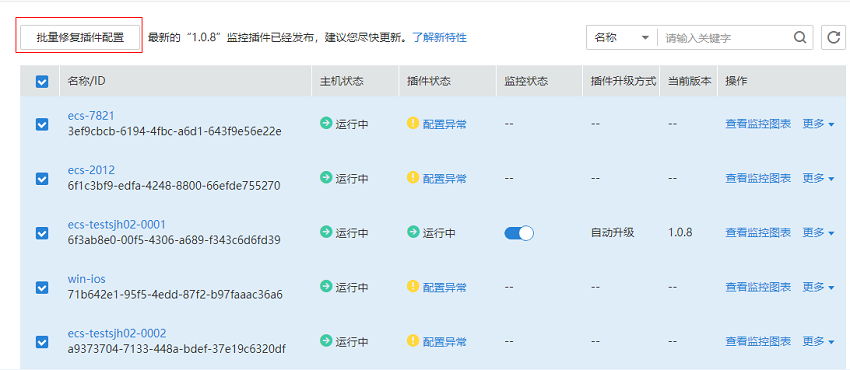
说明:
-
"批量修复插件配置"针对1.0.8及以上版本的Agent,低于该版本请升级Agent后再执行"批量修复插件配置",或参考《配置Agent》手动配置Agent。
-
"批量修复插件配置"暂不支持物理机。
-






